
Bagaimana Mengonversi HEIC ke JPG di Android ? 3 Aplikasi & Alat Online

HEIC (High Efficiency Image Format) adalah format gambar efisien yang banyak digunakan pada perangkat iPhone. Namun pada perangkat Android , format HEIC tidak bisa langsung dibuka atau diedit. Oleh karena itu, mengonversi HEIC ke JPG adalah solusi terbaik untuk masalah kompatibilitas. Artikel ini akan memperkenalkan cara mengonversi HEIC ke JPG di Android . Mari kita lihat bersama.
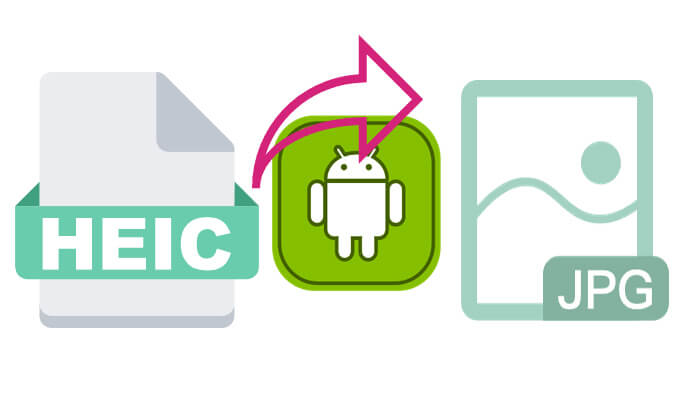
Menggunakan aplikasi konversi HEIC khusus adalah metode termudah. Aplikasi ini dapat dengan cepat mengonversi gambar HEIC ke JPG dan menyimpannya ke penyimpanan lokal.
Heic to JPG Converter adalah alat konversi HEIC yang mudah digunakan dan sangat nyaman. Anda cukup memilih foto HEIC dari ponsel Anda dan klik konversi. Namun, ini hanya mendukung konversi file tunggal dan berisi beberapa iklan. Jika Anda ingin mengonversi banyak file tanpa iklan, Anda dapat meningkatkan ke versi premium.
Berikut cara convert HEIC ke JPG di Android menggunakan Heic to JPG Converter:
Langkah 1. Unduh dan instal Heic to JPG Converter dari Google Play Store.
Langkah 2. Setelah membuka aplikasi, ketuk "Pilih File" dan pilih gambar yang ingin Anda konversi.
Langkah 3. Pilih JPG sebagai format konversi, lalu ketuk "Konversi".
Langkah 4. Setelah konversi selesai, gambar JPG akan secara otomatis disimpan ke perangkat Anda.
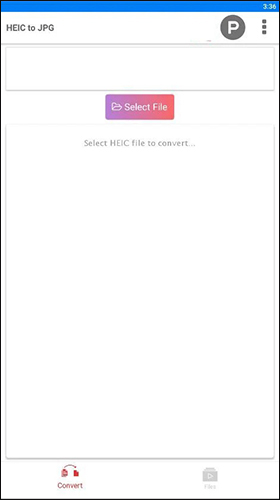
Luma HEIC to JPG Converter adalah aplikasi konversi HEIC hebat lainnya yang mendukung konversi lossless dan pemrosesan batch. Luma bekerja sepenuhnya offline, jadi Anda tidak memerlukan koneksi internet agar aplikasi dapat berfungsi dengan baik.
Berikut cara mengonversi HEIC ke JPG secara batch di Android menggunakan Luma HEIC to JPG Converter:
Langkah 1. Instal Luma dari Google Play Store di perangkat Android Anda dan luncurkan aplikasinya.
Langkah 2. Ketuk fitur "HEIC to JPG".
Langkah 3. Gunakan ikon "plus" (+) untuk menambahkan file untuk konversi, baik dengan memilih gambar satu per satu atau seluruh folder.
Langkah 4. Ketuk "Simpan" dan pilih lokasi di perangkat Anda untuk menyimpan file yang dikonversi. Konversi akan dimulai.
Langkah 5. Setelah selesai, Anda dapat dengan mudah melihat dan memilih semua gambar yang dikonversi dalam aplikasi.
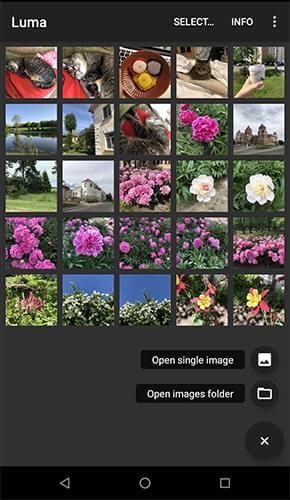
Meskipun penyedia layanan cloud ini terutama dirancang untuk penyimpanan dan pengelolaan data skala besar, penyedia ini juga dapat digunakan untuk konversi HEIC. Misalnya, Dropbox dapat menyimpan gambar dalam format HEIC, namun Anda memiliki opsi untuk mengunduhnya sebagai JPG.
Berikut cara mengubah HEIC ke JPG di Android menggunakan Dropbox:
Langkah 1. Instal Dropbox di perangkat Android Anda dan masuk ke akun Anda.
Langkah 2. Unggah gambar HEIC ke Dropbox dan tunggu hingga file disinkronkan.

Langkah 3. Temukan foto HEIC yang Anda unggah dan buka di dalam aplikasi.
Langkah 4. Pilih opsi untuk mendownloadnya sebagai gambar JPG.
Jika Anda tidak ingin memasang aplikasi tambahan, Anda dapat menggunakan alat konversi HEIC online. Itu tidak memakan ruang penyimpanan ponsel; Anda cukup mengunggah file HEIC, dan alat online akan secara otomatis mengonversinya dan menyediakan tautan unduhan JPG. Namun, metode ini memerlukan koneksi internet, dapat menimbulkan risiko privasi, dan kecepatan unggah dan unduh bergantung pada jaringan Anda.
Ada banyak alat konversi HEIC online, dan di sini kita akan menggunakan CloudConvert sebagai contoh. Berikut cara mengubah HEIC ke JPG di Android online menggunakan CloudConvert:
Langkah 1. Kunjungi situs web CloudConvert .
Langkah 2. Di menu drop-down pertama, buka tab "Image" dan pilih "HEIC" di sisi kanan.
Langkah 3. Di menu drop-down kedua, navigasikan ke tab “Image” dan pilih “JPG”.
Langkah 4. Klik tombol "Pilih File".
Langkah 5. Pilih file dan pilih.
Langkah 6. Klik tombol "Konversi".
Langkah 7. Setelah konversi selesai, klik "Unduh" untuk menyimpan file yang dikonversi.
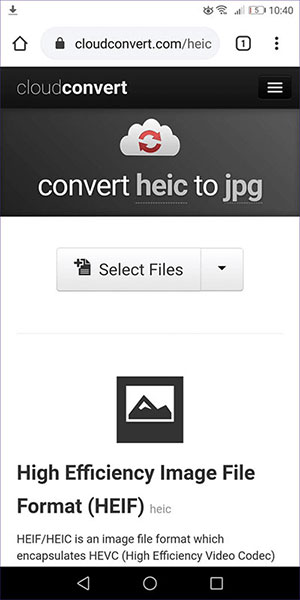
Meskipun ada banyak konverter HEIC ke JPG untuk Android , mereka memiliki iklan yang mengganggu, kecepatan konversi yang lambat, atau tidak mendukung konversi batch. Oleh karena itu, jika Anda menginginkan cara yang lebih efisien dan aman untuk mengonversi gambar HEIC dalam jumlah besar, disarankan untuk menggunakan Coolmuster HEIC Converter di komputer Anda untuk konversi batch. Setelah konversi berhasil, Anda dapat dengan mudah mentransfer gambar dari komputer ke perangkat Android untuk dilihat.
Apa yang dapat Coolmuster HEIC Converter lakukan untuk Anda?
Berikut cara convert HEIC ke JPG tanpa kehilangan kualitas menggunakan HEIC Converter:
01 Setelah Anda menginstal alat tersebut di komputer Anda, buka dan klik tombol "Tambahkan HEIC" untuk mengunggah foto HEIC Anda, atau cukup seret gambar Anda ke dalam kotak putus-putus, lalu klik ikon "Lepaskan dan letakkan di sini" untuk mengunggah foto HEIC Anda.

02 Setelah mengimpor file, pilih gambar yang ingin Anda konversi dan pilih "JPEG/JPG" sebagai "Format Output". Jika diinginkan, aktifkan opsi "Simpan Data Exif" untuk menyimpan informasi gambar asli.

03 Sesuaikan pengaturan kualitas, pilih folder keluaran di komputer Anda untuk file yang dikonversi, lalu klik tombol "Konversi" untuk mengonversi HEIC ke JPG.

Video Tutorial:
Mengubah HEIC ke JPG di Android tidaklah sulit. Anda dapat mengunduh aplikasi konversi langsung di perangkat Android Anda atau menggunakan alat online untuk konversi. Jika Anda perlu memproses foto HEIC secara massal, Coolmuster HEIC Converter adalah pilihan yang lebih efisien dan stabil. Saya harap artikel ini bermanfaat bagi Anda!
Artikel Terkait:
[Terpecahkan] 5 Cara Mengonversi HEIC ke JPG di Google Foto
[Terpecahkan] Bagaimana Cara Membuka File HEIC di Android dengan Mudah?
Bagaimana Mengonversi HEIC ke JPG di Google Drive? [4 Cara Efektif]
Bagaimana Cara Membuka File HEIC di Photoshop pada Windows / Mac ? [Panduan Cepat dan Mudah]





